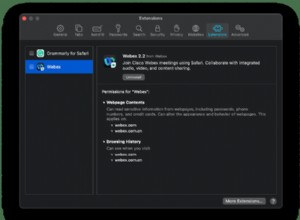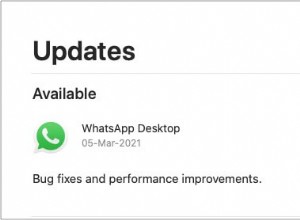هناك شيء مثير حول إخراج iPhone جديد من علبته. وسواء كنت تقوم بترقية جهازك إلى طراز أحدث أو تريد إعداد iPhone جديدًا لأول مرة ، فأنت تريد التأكد من أنه قد تم بشكل صحيح من البداية. ستحتاج إلى كل بياناتك على هاتفك الجديد ، وستريد إعداده على التكوينات التي تريدها. استمر في القراءة ، وسنستعرض كيفية القيام بكل ذلك وبعض الأشياء التي يجب الانتباه إليها عند إعداد iPhone جديد.
كيفية تبديل أجهزة iPhone
لا يمكن أن يكون التبديل من iPhone أقدم إلى آخر أكثر سلاسة. هناك عدة طرق لنقل بياناتك ، اعتمادًا على ما تريد نقله. لكن هذا لا يضمن أنك لن تتعرض لبعض الفواق على طول الطريق. وإليك كيفية جعل التبديل سلسًا قدر الإمكان.
قبل نقل البيانات إلى iPhone جديد
قبل تفريغ جميع الصور والملاحظات والبيانات الأخرى على جهاز iPhone الجديد الخاص بك ، تأكد من أنك تتحرك على الأشياء التي تريدها بالفعل ، وليس الفوضى عديمة الفائدة التي تشغل مساحة على جهازك.
من المحتمل أن تحتوي مكتبة الصور الخاصة بك على قدر كبير من الصور التي كنت تريد تنظيفها ، مثل اللقطات المتشابهة واللقطات الباهتة. يمكنك استخدام تطبيق مثل Gemini Photos لمساعدتك على التدقيق سريعًا في الصور الذاتية المتشابهة ولقطات الشاشة القديمة التي لم تعد بحاجة إليها.
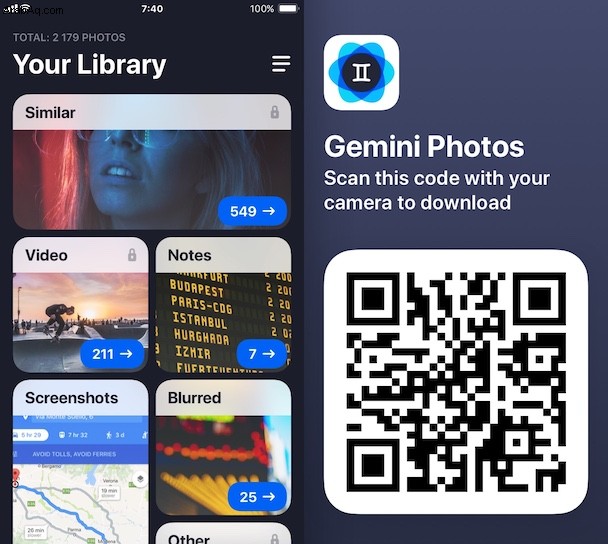
الآن بعد أن مسحت بعض البيانات غير الضرورية على جهاز iPhone القديم ، يمكنك الاستعداد لعملية النقل. فيما يلي بعض الأشياء التي يجب القيام بها أثناء التحضير:
- احتفظ بنسخة احتياطية من iPhone القديم. آخر شيء تريده هو فقدان بياناتك أثناء النقل ومن ثم عدم التمكن من استعادتها لأنه ليس لديك نسخة احتياطية في أي مكان.
- جهّز معرف Apple وكلمة المرور. لا شيء أقل متعة من محاولة إعادة تعيين معرف Apple أو كلمة المرور الخاصة بك في منتصف إعداد iPhone جديد.
- قم بإلغاء إقران Apple Watch. إذا كنت تستخدم Apple Watch ، فسيؤدي ذلك إلى إنشاء نسخة احتياطية منها ، بحيث يمكنك استخدامها بعد ذلك مع جهاز iPhone الجديد.
كيفية إعداد iPhone جديد من جهاز iPhone القديم
إذا كنت تستخدم iCloud لإجراء نسخ احتياطي لجهاز iPhone القديم ، فيمكنك إعداد جهازك الجديد باستخدام تلك النسخة الاحتياطية.
- اتبع تعليمات الإعداد على iPhone الجديد الخاص بك حتى تصل إلى شاشة التطبيقات والبيانات.
- انقر على "استعادة من iCloud Backup".
- سجّل الدخول إلى iCloud باستخدام معرف Apple وكلمة المرور.
- اختر نسخة احتياطية. تأكد من أنها صحيحة عن طريق التحقق من تاريخ وحجم كل منهما.
- ابق على اتصال بشبكة Wi-Fi والطاقة أثناء انتظار انتهاء النقل.
- أكمل باقي خطوات الإعداد.
يمكنك أيضًا نقل البيانات مباشرة من iPhone القديم إلى جهازك الجديد دون استخدام iCloud إذا كنت تستخدم iOS 12.4 أو إصدارًا أحدث على جهازك القديم.
- شغّل iPhone الجديد وضعه بالقرب من iPhone القديم.
- على جهاز iPhone القديم ، انقر على "متابعة". ملاحظة:إذا كنت لا ترى خيار المتابعة على جهاز iPhone الحالي ، فتأكد من تشغيل البلوتوث.
- انتظر حتى تظهر الرسوم المتحركة على جهاز iPhone الجديد. أمسك iPhone القديم الخاص بك فوق iPhone الجديد وقم بتوسيط الرسوم المتحركة في الكاميرا.
- انتظر الرسالة التي تقول "إنهاء على iPhone الجديد.
- أدخل رمز المرور الحالي لجهاز iPhone الخاص بك على جهاز iPhone الجديد.
- اتبع التعليمات لإعداد Face ID على جهاز iPhone الجديد.
- انقر على "نقل من iPhone" لبدء نقل بياناتك من iPhone السابق إلى iPhone الجديد.
اجعل أجهزتك قريبة من بعضها البعض وتأكد من بقائها متصلة بالطاقة طوال مدة النقل.
كيفية نقل البيانات من جهاز iPhone القديم إلى جهاز iPhone جديد
إذا سبق لك إعداد iPhone كجهاز جديد ، فسيتعين عليك مسحه للوصول إلى خيارات النقل. بعد القيام بذلك ، اتبع الخطوات التالية:
- تأكد من أن لديك نسخة احتياطية حديثة على iCloud للاستعادة منها.
- على جهاز iPhone الجديد ، انتقل إلى "الإعدادات"> "عام"> "إعادة تعيين" ، ثم انقر على "محو كل المحتوى والإعدادات".
- ستتم إعادة تشغيل جهاز iPhone الخاص بك ، انقر عبر شاشات الإعداد.
- في شاشة التطبيقات والبيانات ، انقر على "استعادة من نسخة iCloud الاحتياطية" ، ثم سجّل الدخول إلى iCloud.
- انقر على "اختيار النسخ الاحتياطي" ، ثم اختر من قائمة النسخ الاحتياطية المتوفرة في iCloud.
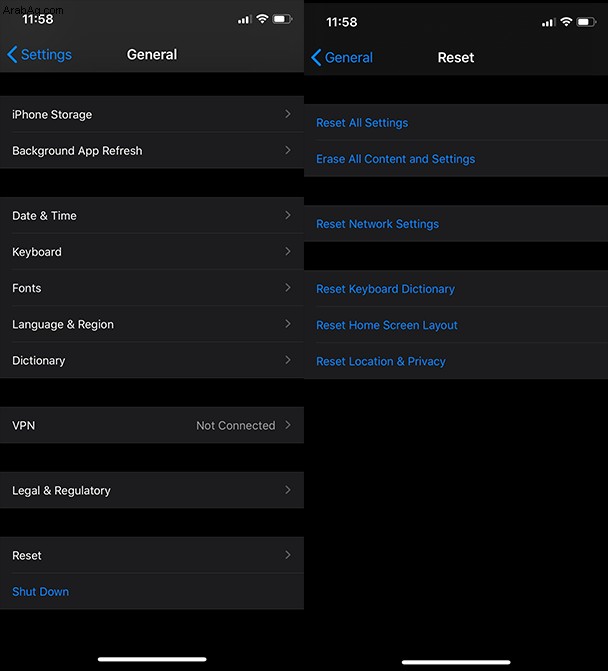
كيفية تبديل شرائح SIM بجهاز iPhone
في مرحلة ما أثناء إعداد جهاز iPhone الجديد ، قد تدرك أنك لم تضطر مطلقًا إلى تثبيت بطاقة SIM في جهاز واحد بنفسك ولا تعرف حقًا كيف يتم ذلك. لا تقلق:كل ما تحتاجه هو أداة إزالة بطاقة SIM الخاصة التي تأتي مع iPhone الجديد الخاص بك. وإذا لم يكن لديك ذلك ، فستعمل مشبك ورق عادي.
- أدخل الأداة أو مشبك الورق في الثقب الصغير الموجود في درج بطاقة SIM. يوجد درج بطاقة SIM عادةً على الجانب الأيمن من iPhone.
- اضغط برفق على مشبك الورق حتى يخرج درج بطاقة SIM من iPhone.
- اسحب درج بطاقة SIM للخارج.
- أخرج بطاقة SIM الخاصة بك.
- أعد إدخال الدرج.
- بطريقة مماثلة ، اسحب درج بطاقة SIM من جهاز iPhone الجديد وأدخل بطاقة SIM.
كيف يمكنني إعادة تعيين iPhone الخاص بي لمستخدم جديد؟
إذا كنت تمنح iPhone القديم الخاص بك إلى شخص آخر وتريد التأكد من حذف جميع بياناتك من الجهاز ، فما عليك سوى إعادة تعيين iPhone. وإليك كيفية القيام بذلك:
- سجّل الخروج من iCloud على جهاز iOS الخاص بك. للقيام بذلك ، انتقل إلى الإعدادات> [اسمك]> تسجيل الخروج
- بعد ذلك ، انتقل إلى "الإعدادات"> "عام"> "إعادة تعيين" وانقر على "محو كل المحتوى والإعدادات".
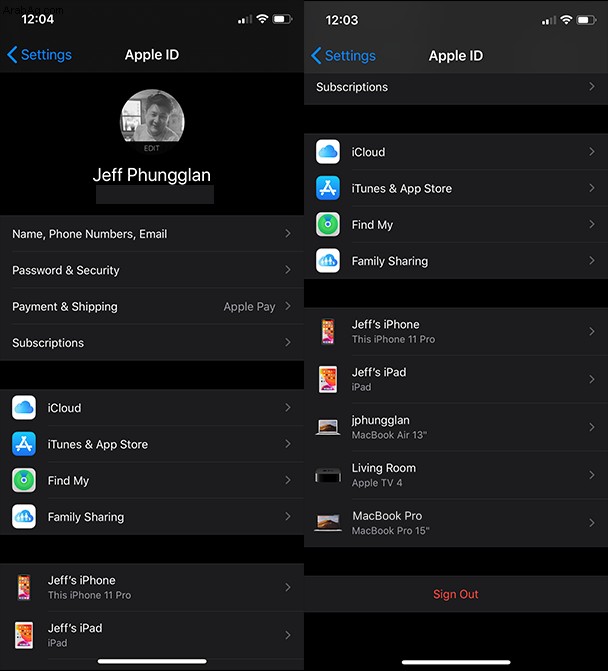
كيفية إعداد iPhone جديد من البداية
سواء كان هذا هو أول منتج لك من Apple أو مجرد جهاز iPhone الأول ، فستحتاج إلى التأكد من أنك تقوم بإعداده منذ البداية. اتبع الإرشادات أدناه للبدء في القدم اليمنى.
كيفية إنشاء معرف Apple جديد على iPhone
إذا كنت تشغل iPhone للتو ، فيمكنك إنشاء معرف Apple جديد أثناء إعداد الهاتف.
- اتبع شاشات الإعداد حتى تصل إلى شاشة معرف Apple.
- انقر على "إنشاء معرف Apple مجاني".
- أدخل تاريخ ميلادك واسمك.
- انقر على "التالي".
- انقر على "استخدام عنوان بريدك الإلكتروني الحالي" أو "احصل على عنوان بريد إلكتروني مجاني على iCloud."
- أدخل عنوان بريدك الإلكتروني.
- أنشئ كلمة مرورك وتحقق منها.
- حدد سؤال الأمان وأدخل إجابتك.
- كرر مع سؤالين أمان آخرين.
- اضغط على "موافق" في شاشة البنود والشروط.
- سيتم تسجيل دخولك تلقائيًا إلى iCloud بالبريد الإلكتروني الذي أدخلته. انقر على "دمج" أو "عدم الدمج" لمزامنة بيانات iCloud السابقة مع جهاز iPhone هذا.
- انقر فوق "موافق" لتنشيط ميزة "العثور على iPhone الخاص بي".
كيفية إعداد حساب iCloud جديد
عند إنشاء معرّف Apple ID جديد ، فأنت تقوم بشكل أساسي بإنشاء حساب iCloud جديد أيضًا. للتكرار ، إليك كيفية إعداد معرف Apple وحسابك على iCloud:
- انتقل إلى تطبيق "الإعدادات" على جهاز iPhone.
- انقر على "تسجيل الدخول إلى جهاز iPhone" أعلى الشاشة.
- انقر على "ليس لديك Apple ID أو نسيت ذلك؟"
- انقر على "إنشاء معرّف Apple" عندما تنبثق النافذة.
- انقر على "ليس لدي Apple ID" ، ثم انقر على "إنشاء معرف Apple"
- اتبع شاشات الإعداد لإدخال تاريخ ميلادك واسمك.
- حدد عنوان بريدك الإلكتروني الحالي أو احصل على عنوان بريد إلكتروني جديد على iCloud.
- أدخل عنوان بريدك الإلكتروني وأنشئ كلمة مرور.
- قم بإعداد أسئلة الأمان.
- انقر على "موافق".
- انقر على "دمج" لمزامنة بيانات iCloud من Safari والتذكيرات وجهات الاتصال والتقويمات.
- انقر فوق "موافق" إذا كنت تريد تشغيل Find My iPhone.
كيفية تنشيط iPhone الجديد
سواء كنت تقوم بالتبديل من iPhone آخر أو من هاتف ذكي مختلف ، فستحتاج إلى اتباع هذه الخطوات لضمان تنشيط iPhone بشكل صحيح:
- تأكد من عدم تشغيل كلا الهاتفين حتى الآن.
- استبدل بطاقة SIM ، إذا لزم الأمر.
- شغّل iPhone الجديد.
- اتبع خطوات الإعداد التي تظهر على الشاشة.
ملاحظة:إذا طلبت منك خطوات الإعداد إعادة تشغيل الهاتف القديم ، فلا بأس في القيام بذلك.
من منا لا يحب الحصول على iPhone جديد؟ إعداد كل شيء ممتع ومثير. ونأمل ، بعد قراءة هذه المقالة ، أن تتمكن من تجنب بعض الإحباطات الناتجة عن نقل بياناتك إلى جهازك الجديد.